 Tworzenie drogi na podstawie
krzywych NURBS
Tworzenie drogi na podstawie
krzywych NURBS Tworzenie drogi na podstawie
krzywych NURBS
Tworzenie drogi na podstawie
krzywych NURBSTryb |
Narzędzie |
Zestaw narzędzi |
Tryby narzędzia Wstaw symbol (zob. Tworzenie krzywych NURBS) |
Droga (NURBS)
|
Krajobraz |
Za pomocą narzędzia Droga (NURBS) można narysować typ łamany drogi za pomocą krzywych NURBS. Droga utworzona na bazie krzywej NURBS nie nadaje się do precyzyjnego odwzorowania dróg, po których można poruszać się z mniejszą prędkością. Takie drogi są zazwyczaj złożone z wielu łuków (stały promień) i stycznych (linie proste). Do rysowania tego typu dróg lepiej jest używać narzędzia Droga (polilinia).
Drogę NURBS można również utworzyć poprzez narysowanie polilinii lub wieloboku, a następnie zastosowanie polecenia Utwórz obiekty z kształtów (zob. Tworzenie obiektów z kształtów).
Poniżej przedstawiamy zalecaną procedurę tworzenia drogi NURBS:
● Utwórz drogę.
● Zastosuj polecenie Wstaw na powierzchni terenu, aby umieścić drogę na istniejącej powierzchni terenu.
● Kliknij przycisk Rozmieść ponownie i wygładź krzywą w palecie Info zaznaczonej drogi, aby delikatnie wygładzić drogę w sposób pozwalający wyeliminować niektóre nierówności.
● Dostosuj ręcznie kształt drogi w 3D (aby mogła łączyć się z innymi wzniesieniami drogi, podjazdami do garażu itd.).
● Kliknij tylko przycisk Zmień rozstaw punktów wysokościowych, aby zmniejszyć lub zwiększyć liczbę punktów wysokościowych. Im mniej punktów wysokościowych, tym łatwiej jest szkicować i przekształcać drogę, ale należy liczyć się z tym, że dokumentacja wymagana przez przedsiębiorstwa budowy dróg powinna zawierać większą liczbę punktów wysokościowych. Funkcja Zmień rozstaw punktów wysokościowych przydaje się także do tego, aby zapewnić równy odstęp między punktami po przekształceniu biegu drogi.
Aby utworzyć drogę na podstawie krzywej NURBS:
1. Włącz narzędzie i wybrany tryb.
Uwaga! Po pierwszym uruchomieniu Vectorworks narzędzie Droga (NURBS) będzie ukryte w narzędziu Droga (T). Kliknij narzędzie Droga (T) i przytrzymaj dłużej przycisk myszy lub kliknij narzędzie prawym przyciskiem myszy, aby uzyskać dostęp do narzędzia Droga (NURBS) (zob. Narzędzia ukryte).
Gdy zaznaczysz narzędzie Droga (NURBS), na Pasku trybów pojawią się następujące opcje.
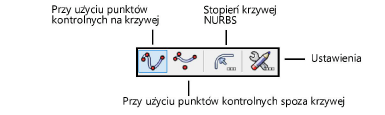
Aby uzyskać więcej informacji na temat różnych trybów, przejdź do: Tworzenie krzywych NURBS.
2. Pierwsze kliknięcie w obszarze rysunku wskazuje punkt początkowy krzywej, rysowanej z wykorzystaniem punktów kontrolnych. Dwukrotne kliknięcie wyznacza zakończenie krzywej.
Okno ustawień pojawi się automatycznie, gdy użyjesz tego narzędzia po raz pierwszy w danym pliku. Zdefiniuj wartości domyślne. Po wstawieniu drogi do rysunku jej parametry można zmienić w palecie Info.
 Kliknij,
aby pokazać/ukryć pola.
Kliknij,
aby pokazać/ukryć pola.
3. Zastosuj w razie potrzeby narzędzie Przekształć obiekt, aby zmienić położenie punktów kontrolnych lub edytuj ustawienia punktów kontrolnych w palecie Info, aby przesunąć punkty kontrolne lub zmienić stopień punktów kontrolnych.
4. Zaktualizuj model terenu. Zaznacz model terenu i kliknij przycisk Aktualizuj w palecie Info.
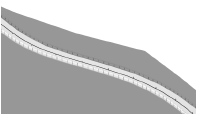
~~~~~~~~~~~~~~~~~~~~~~~~~